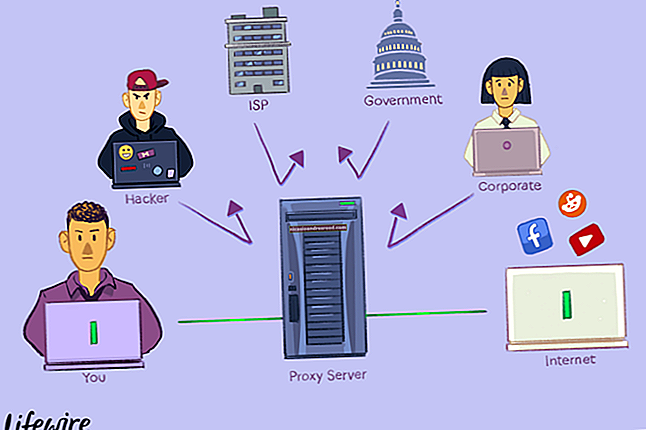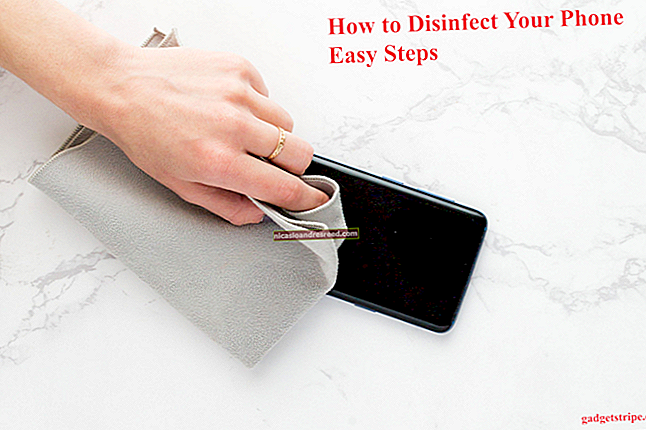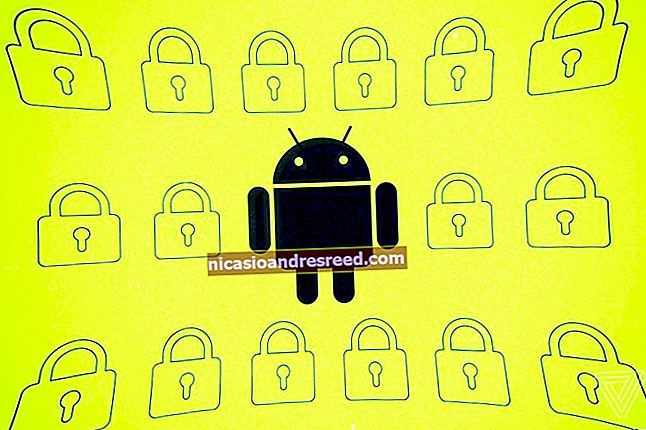如何在Windows 7、8或10上设置自定义登录屏幕背景

Windows可以将启动计算机时出现的欢迎屏幕更改为几乎要使用的任何图像。在Windows 8和10中很容易做到,但在Windows 7中却相当出色。
在Windows 8和10中,您实际上在登录时会看到两个不同的屏幕。第一个是锁定屏幕-您必须单击或滑动才能退出,以便可以登录。第二个是登录屏幕您可以在其中输入密码,PIN或图片密码。您可以通过简单的设置来更改锁定屏幕背景,但是您必须深入注册表中才能更改登录屏幕背景。在Windows 7中,只有一个登录屏幕,您必须在注册表中启用自定义背景(或通过组策略),然后才能选择新的背景。
有关的:如何在Windows 10中将PIN添加到您的帐户
Windows 8和10用户:设置自定义锁定屏幕并登录背景
有关的:如何在Windows 8或10上自定义锁定屏幕
Windows 8和Windows 10使自定义锁定屏幕变得容易,您所要做的只是转到“设置”>“个性化”>“锁定屏幕”。 Windows 8中的屏幕看起来与Windows 10中的屏幕略有不同,但是设置相同。

有关的:如何在Windows 10上更改登录屏幕背景
不幸的是,在Windows 8和10中,没有同样简单的内置方法来更改登录屏幕背景。相反,您将不得不依靠一些解决方法。我们鼓励您查看我们的完整指南以获取详细信息,但总之,您可以选择以下几种方法:
- 要将登录背景更改为纯色,您需要快速编辑Windows注册表。
- 要将登录背景更改为自定义图片,您需要使用第三方工具Windows 10 Login Image Changer。
同样,我们建议阅读指南以获取完整说明。
Windows 7用户:设置自定义登录背景
要在Windows 7中使用自定义登录背景,您需要执行两个步骤。首先,您将进行启用了自定义背景的注册表编辑,然后将所需的图像存储在特殊的Windows文件夹中。我们还将向您展示第三方工具,您可以将其用作更简单的替代方法。
第一步:在Windows 7中启用自定义背景
对于Windows 7,设置自定义登录背景的功能是供原始设备制造商(OEM)定制其系统的,但没有什么阻止您自己使用此功能的。您要做的就是更改单个注册表值,然后将图像文件放置在正确的位置。
默认情况下,此功能是禁用的,因此您必须从注册表编辑器中启用它。如果您具有Windows的专业版,则也可以使用组策略编辑器-我们将在本节稍后介绍。
通过单击开始,键入“ regedit”,然后按Enter启动注册表编辑器。

在注册表编辑器中,导航到以下项:
HKEY_LOCAL_MACHINE \ SOFTWARE \ Microsoft \ Windows \ CurrentVersion \ Authentication \ LogonUI \ Background

在右侧窗格中,您将看到一个名为 OEM背景。如果看不到该值,则需要通过右键单击Background键,选择“新建”>“ DWORD(32位)值”,然后将新值命名为“ OEMBackground”来创建该值。
双击 OEM背景 值以打开其属性窗口,在“值数据”框中将其值设置为1,然后单击“确定”。

注意:如果您随时在“外观和个性化设置”窗口中选择一个新主题,则将重置此注册表值。选择一个主题会将密钥的值更改为存储在该主题的.ini文件中的值(可能为0)。如果更改了主题,则必须再次执行此注册表调整。

如果您具有Windows的Professional或Enterprise版本,则可以使用“本地组策略编辑器”而不是在注册表中进行此更改。另外,通过更改组策略中的设置,即使您更改主题也可以保留该设置。
通过按“开始”,键入“ gpedit.msc”,然后按Enter,启动本地组策略编辑器。

在“本地组策略编辑器”窗口的左侧,向下钻取到以下位置:
计算机配置\管理模板\系统\登录

在右侧,您会找到一个名为“始终使用自定义登录背景”的设置。双击该设置,然后在设置的属性窗口中选择“启用”,然后单击“确定”。

无论是通过编辑注册表还是使用本地组策略编辑器来启用自定义背景图像,下一步都是实际设置要使用的图像。
第二步:设置自定义背景图片
您可以使用任何喜欢的图像,但是需要牢记两点:
- 您的图片大小必须小于256 KB。您可能需要将图像转换为类似JPG格式的格式才能实现。
- 尝试查找与显示器分辨率匹配的图像,以使其看起来不会拉长。
Windows在以下目录中查找自定义登录屏幕背景图像:
C:\ Windows \ System32 \ oobe \ info \ backgrounds
默认情况下,“ info”和“ background”文件夹不存在,因此您需要导航到C:\ Windows \ System32 \ oobe文件夹并自己创建子文件夹。

创建文件夹后,将所需的背景图像复制到backgrounds文件夹,然后将图像文件重命名为“ backgroundDefault.jpg”。

注意:如果您有兴趣,我们正在使用的图片来自这里。
更改应立即生效-无需重新启动PC。首次登出或锁定屏幕时,您会看到新的背景。

替代方法:改用第三方工具
有关的:自定义Windows 7登录屏幕
您不必手动执行此操作。有多种第三方工具可以自动为您完成此过程,例如我们过去介绍过的Windows Logon Background Changer。 Windows Logon Background Changer和其他实用程序只需更改此注册表值,然后将图像文件放置在正确的位置即可。

要恢复默认的登录屏幕,只需删除backgroundDefault.jpg文件。如果没有自定义背景图像,则Windows将使用默认背景。